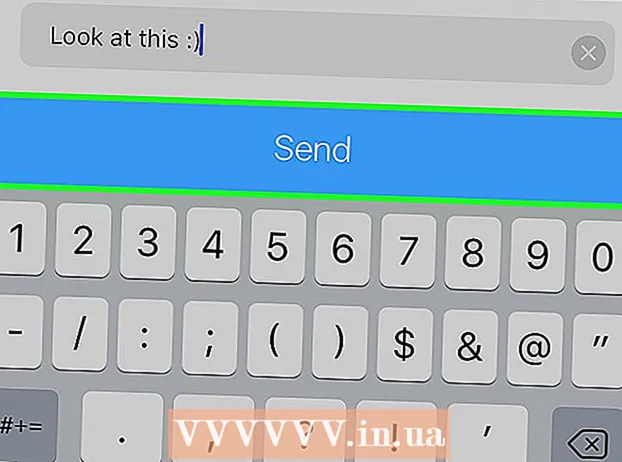Autor:
Louise Ward
Data Utworzenia:
6 Luty 2021
Data Aktualizacji:
1 Lipiec 2024
![10 UKRYTYCH FUNKCJI w SNAPCHAT! 📱[2017]](https://i.ytimg.com/vi/UFVnO4rf_2E/hqdefault.jpg)
Zawartość
To wikiHow uczy, jak określić liczbę wysłanych i odebranych migawek, patrząc na stronę swojego profilu.
Kroki
otwarty Snapchat. Aplikacja jest żółta z ikoną ducha. Pojawi się tryb aparatu.

Przesuń palcem w dół po ekranie. Otworzy się strona profilu.- Możesz także dotknąć ikony ducha w lewym górnym rogu strony.

Dotknij nazwy użytkownika na środku ekranu, poniżej wyświetlanej nazwy. Nazwa użytkownika zostanie zastąpiona dwiema liczbami oddzielonymi pionową linią.
Wyświetl liczbę wysłanych i odebranych wiadomości. Po lewej stronie jest liczba wysłanych migawek, a po prawej liczba otrzymanych migawek.- Na przykład: 565 | 807 oznacza, że wysłałeś 565 migawek i otrzymałeś 807 migawek.
Rada
- Aby zobaczyć całkowitą liczbę otrzymanych i wysłanych migawek, spójrz na liczbę wyświetlaną obok nazwy użytkownika, gdy tylko otworzysz ekran strony profilu.